三星手机长截屏怎么截?
时提供了极大的便利,无论是保存文章、聊天记录还是网页信息,都能轻松实现,以下是几种常见的三星手机长截屏方法及注意事项:

按键操作法
-
基础截屏与滚动截屏
- 操作步骤:打开需要截取的页面,同时按住“电源键”和“音量下键”,听到咔嚓声或看到屏幕闪烁后,表示普通截图成功,此时屏幕下方或上方会出现一个工具栏,在其中找到“滚动截屏”选项并点击,手机会自动向下滚动屏幕并继续截图,直到用户点击屏幕任意位置停止操作或到达页面底部。
- 适用场景:适用于大多数三星手机型号,是最基本的长截屏方法,操作简单直接,适合新手用户。
-
快捷开关操作(部分机型)
- 操作步骤:从屏幕顶部右侧下滑出控制中心,点击展开快捷开关栏,找到并点击截屏旁边的三角形图标,在弹框中选择“滚动截屏”,屏幕就会开始自动滚动并截图,同样点击屏幕可停止滚动。
- 适用场景:适合那些习惯从控制中心操作且手机支持此功能的机型,能快速启动滚动截屏,提高效率。
手势操作法
-
手掌滑动截屏
- 前期设置:需在手机“设置”中找到“高级功能”选项,确保已开启“手掌滑动截屏”功能。
- 操作步骤:在需要长截图的页面,将手掌边缘垂直于屏幕,从屏幕右侧向左侧快速滑动,就像在屏幕上轻轻“砍”一下,屏幕闪一下代表截图成功,接着屏幕左下角出现预览图,点击“滚动截图”,即可完成长截图操作。
- 适用场景:特别适合快速截取长图,无需复杂操作,对于不想使用按键组合的用户是个不错的选择,但在操作时要注意手势的准确性和流畅性,避免误操作。
-
指关节滚动截长图(部分机型支持)
- 前期设置:进入“设置”,找到“高级功能”,在“动作与手势”中开启“使用指关节捕捉”。
- 操作步骤:在想要长截图的页面,用指关节轻轻敲击屏幕并保持接触,然后画个“S”形状,手机就会自动开始长截图,过程中屏幕会不断滚动,截取完成后点击屏幕停止滚动即可。
- 适用场景:仅限三星Note系列等部分高端机型,为这些机型的用户提供了一种独特的长截屏方式,增加了操作的趣味性和便捷性。
长截图的编辑与调整
-
调整截图范围:在完成长截图后,点击预览图上的“编辑”按钮,进入编辑界面,通过拖动截图边缘的调整框,可以精准地调整截图范围,去除不需要的部分,保留核心内容。

-
添加标注与文字:在编辑界面中,有多种标注工具可供使用,如画笔、荧光笔等,可以选择不同颜色对重点内容进行圈画标注,点击“T”图标,还可以输入文字说明,使截图内容更加清晰明了,便于他人理解。
注意事项
-
系统更新:不同版本的三星手机或不同的操作系统版本可能会有些许操作差异,建议确保手机系统已更新至最新版本,以获得最佳的长截屏体验。
-
功能设置:在使用手势操作长截屏之前,务必确认相关的手势功能已在设置中开启,否则无法正常使用相应的长截屏方式。
-
存储空间:由于长截图可能会占用较多的存储空间,因此在进行长截屏操作前,确保手机有足够的存储空间,以免因空间不足导致截图失败或无法保存。
三星手机的长截屏功能多样且实用,用户可以根据自己的手机型号、操作习惯和实际需求选择合适的方法,无论是通过按键、快捷开关还是手势操作,都能轻松实现长页面的完整截图,并可对截图进行编辑和调整,满足各种场景下的使用需求。

FAQs
-
为什么按照步骤操作长截图功能没反应?
首先检查手机系统是否是最新版本,旧版本可能存在功能问题,更新系统后可能解决,其次确认相关设置是否正确开启,如手掌滑动截图和指关节截图功能要在设置里确保已开启。
-
三星手机长截图保存在哪里?
三星手机的长截图会保存在手机相册的“截图”文件夹里,可以在相册中直接查找
版权声明:本文由环云手机汇 - 聚焦全球新机与行业动态!发布,如需转载请注明出处。


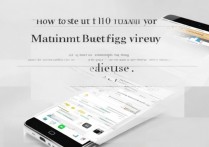
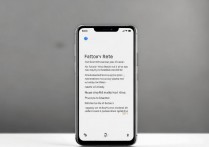

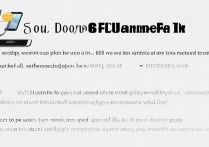






 冀ICP备2021017634号-5
冀ICP备2021017634号-5
 冀公网安备13062802000102号
冀公网安备13062802000102号